製作導覽列選單或頁籤,相信是很多部落客想要的功能,因為好的導覽列選單可以讓使用者更方便的瀏覽你的網站,增加其停留在你網站的時間,並減少網頁的跳出率,但是 Blogger 的標準板型裡並不提供導覽列選單,由國外下載的板型又不見得符合自己的需要,所以這篇我們就來研究看看如何在 Blogger 的標準板型中增加導覽列選單/頁籤。
寫在前面
- 本文章所介紹的修改方法,都是以橘色系、兩欄、非固定式的 Blogger 官方板行為基礎。點這裡確認修改的板型。
- 更改 Blogger 的板型(template)前,請記得每次先備份自己的 【Blogger 範本】,才不會因為修改沒成功而造成整個部落格而法顯示。按這裡瞭解更多關於『如何修改及備份 Blogger 板型』的注意事項。強烈建議更改板型以前必須備份原來板型。
更改板型-新增導覽列選單或頁籤
 |  |
1. 打開 Bolgger 板型之後,先找到 【/* Variable definitions】,然後新增兩組顏色常數定義。這是為了方便以後我們想要更改側邊欄標題顏色時,只要來這邊更改即可。
- 第一組變數定義「導覽列選單的字型樣式」(變數名稱:menufont)。
- 第二組變數定義「導覽列選單的背景顏色」(變數名稱:colormenubackground)。
- 第三組變數定義「導覽列選單滑鼠滑到時背景顏色 」(變數名稱:colormenubackgroundhover)。
- 第四組變數定義「導覽列選單字型顏色」(變數名稱:colormenutext)。
- 第五組變數定義「導覽列選單滑鼠滑到時字型顏色 」(變數名稱:colormenutexthover)。
| 程式碼 | /* Variable definitions <Variable name="sidebartitlebgcolor" description="SideBar Title Background Color" <Variable name="textcolor" description="Text Color" |
| 程式碼 | /* Variable definitions <Variable name="colormenubackground" description="Menu Background Color" <Variable name="colormenubackgroundhover" description="Menu Background Color While mouse on it" <Variable name="colormenutext" description="Menu text Color" <Variable name="colormenutexthover" description="Mouse on Menu text Color" <Variable name="sidebartitlecolor" description="SideBar Title Color" <Variable name="sidebartitlebgcolor" description="SideBar Title Background Color" <Variable name="textcolor" description="Text Color" |
2. 再用搜尋功能找到【body {】,要在 【body {…}】 之後定義選單的的樣式。
- 第一組變數定義「導覽列選單的背景顏色」(變數名稱:colormenubackground)。
- 第二組變數定義「導覽列選單滑鼠滑到時背景顏色 」(變數名稱:colormenubackgroundhover)。
- 第三組變數定義「導覽列選單字型顏色」(變數名稱:colormenutext)。
- 第二組變數定義「導覽列選單滑鼠滑到時字型顏色 」(變數名稱:colormenutexthover)。
| 程式碼 | body { #outer-wrapper { |
| 程式碼 | body { /* === Menu start === */ #menu ul { #menu li { #menu a { /* 定義導覽列選單的樣式 */ } #menu a:hover { /* 當mouse移到選單項目連結時的文字及背景樣式 */ #menu .first a { /* 定義第一個選單項目的樣式 */ #outer-wrapper { |
3. 第三步驟,利用搜尋功能找到第一個 【</b:section>】,然後在</b:section> 及 </div> 之間後新增一段程式碼。這段程式碼就是想要出現在導覽列選單上的選單文字。
- 這裡只要使用 UL 及 LI 指令即可。其他的樣式多已經在第二步驟定義好了。
- 程式碼中的【#輸入網址位置】 必須輸入真正的相對應的網址位置。
- 程式碼中的 Title=’…’ 內可以填入更多想要讓讀者知道的資訊,這些資訊會在滑鼠滑到其上方時出現。
| 程式碼 | </b:includable> |
| 程式碼 | </b:includable> <!-- === Menu start === --> </div> |
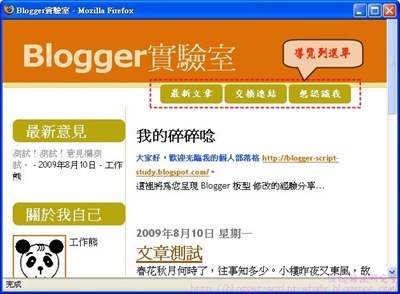
2 則留言:
想請問一下這導覽列好像都是方塊的型式,如果想要用自製的圖片來做導覽列,我要怎麼把圖片放進去?
就像這個網站一樣:http://ice2006.pixnet.net/blog
感謝你的幫忙囉~
Enjor Life;
只要使用 ulr(picture_address) 就可以了,其中的 picture_address 要輸入圖片的網址,自己查一下書或是網路上的方法,對不起現在非常忙無法詳細回答你的問題。
張貼留言